El número IMEI es un identificador único para su iPhone y iPad. Es esencial por una variedad de razones, incluido el desbloqueo de su dispositivo iOS, el registro en los servicios del operador y la notificación de un dispositivo perdido o robado. Pero, ¿y si tu iPhone o iPad está bloqueado? Esta publicación lo guiará a través de métodos útiles para Obtenga el número IMEI en su iPhone si está bloqueado, tanto si tiene acceso al dispositivo como si no.

Antes de profundizar en los métodos para obtener el número IMEI en un iPhone o iPad bloqueado, nos gusta explicar qué es el número IMEI y su significado. El número IMEI es un identificador único para dispositivos móviles, que actúa como una huella digital que distingue a su iPhone/iPad de millones de otros. Conocer su número IMEI puede ayudar a autenticar su dispositivo iOS, rastrearlo en caso de robo y ayudarlo a obtener acceso a ciertas funciones o servicios.
Hay varias razones por las que su iPhone podría estar bloqueado. Podría deberse a que olvidó el código de acceso, ingresó la contraseña incorrecta varias veces, le robaron o perdió el dispositivo, o incluso que un tercero lo bloqueó de forma remota. Comprender la causa del bloqueo puede influir en la solución que elija para obtener el número IMEI.
Si todavía tienes acceso al embalaje original del iPhone o al recibo de compra, puedes encontrar el número IMEI impreso en la caja o mencionado en la documentación. Este método es más efectivo para aquellos que conservaron el embalaje o la documentación original y, a menudo, es la forma más fácil de recuperar el número IMEI.

Si quieres encontrar el número IMEI de tu iPhone sin activarlo, compruébalo desde la bandeja de la tarjeta SIM. Si usa un modelo de iPhone relativamente nuevo como el iPhone 15 o el iPhone 14 con respaldo de vidrio, retire la tarjeta SIM de la bandeja y obtenga el número IMEI bloqueado del iPhone en la parte inferior de la bandeja.
Para obtener el número IMEI en un modelo antiguo de iPhone, como iPhone 6, iPhone 7 o iPhone 8, puede obtenerlo fácilmente desde la parte posterior del dispositivo. Haga clic aquí para aprender cómo comprobar IMEI en línea.

If tu iPhone se ha sincronizado previamente con iTunes en una computadora confiable, puede encontrar el número IMEI de iTunes. Conecte su iPhone bloqueado a la computadora, abra iTunes y busque la información del dispositivo. iTunes debería mostrar el número IMEI junto con otros detalles del dispositivo.
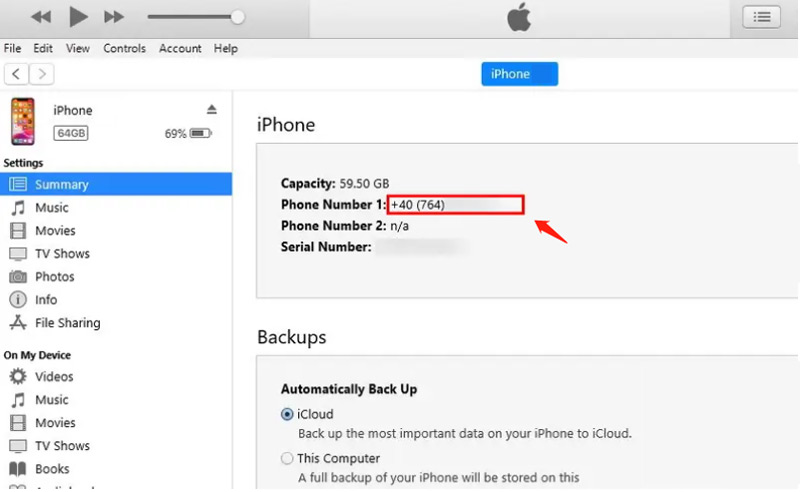
Puede abrir Finder para obtener su número IMEI de iPhone bloqueado en una Mac con macOS Catalina o posterior. Elija su iPhone en la barra lateral izquierda, vaya a la pestaña General, luego busque el IMEI/MEID e ICCID debajo del nombre de su dispositivo.
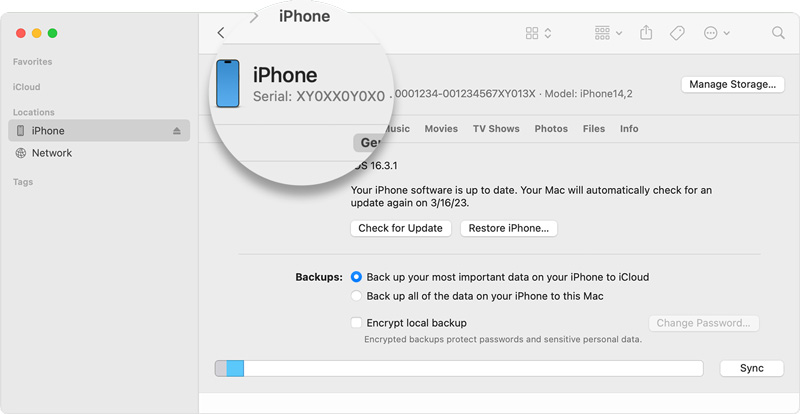
Puede obtener fácilmente el número IMEI de su iPhone en la aplicación Configuración. Cuando ingrese a la aplicación, toque General, elija Acerca de, luego desplácese hacia abajo para verificar su número IMEI. Entonces, si su iPhone está bloqueado o deshabilitado, puede usar alguna aplicación de terceros para desbloquear el dispositivo iOS y obtener fácilmente el número IMEI.
Aquí le presentamos el Aiseesoft fácil de usar iPhone Unlocker para desbloquear de forma segura tu iPhone o iPad. Le permite borrar la contraseña olvidada de la pantalla de bloqueo, Face ID y Touch ID. Puede ayudar a reparar un dispositivo iOS bloqueado y deshabilitado.

Descargas
100% Seguro. Sin anuncios.
100% Seguro. Sin anuncios.
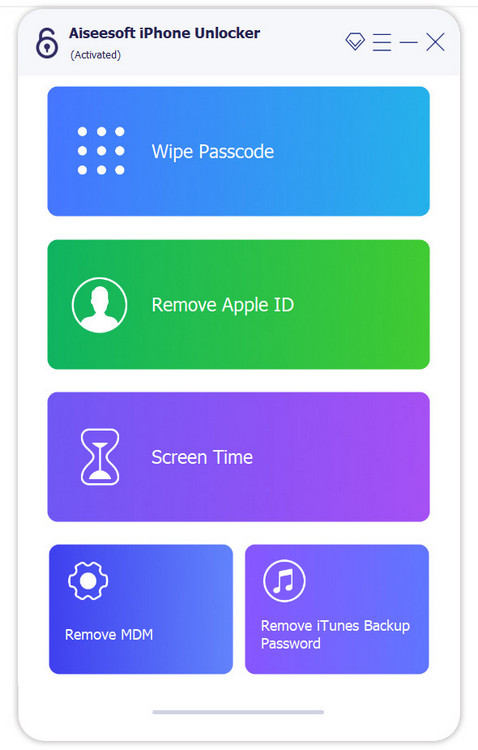
Cuando su iPhone está bloqueado y desea encontrar su número IMEI, también puede comunicarse con el Soporte de Apple y obtener una valiosa orientación. Se le pedirá que verifique su identidad y propiedad del dispositivo antes de ayudarlo. Puede obtener ayuda para reparar su iPhone bloqueado y encontrar el número IMEI.
Es posible que los métodos mencionados anteriormente no se apliquen a usuarios con dispositivos que no sean de Apple. Sin embargo, se pueden emplear procedimientos similares verificando la documentación del dispositivo respectivo, comunicándose con el proveedor de servicios o verificando el menú de configuración en el dispositivo para recuperar el número IMEI.
¿Puedes obtener el número IMEI de tu iPhone?
Sí. Vaya a la aplicación Teléfono y marque *#06# para acceder a la interfaz de información del dispositivo. Aquí puede encontrar fácilmente el número IMEI de su iPhone.
¿Cómo encontrar el IMEI de mi iPhone en el sitio web de ID de Apple?
Navegue al sitio web de Apple ID e inicie sesión en su cuenta. Elija el iPhone de la lista de dispositivos. Luego haga clic en el nombre de su iPhone para encontrar su número IMEI.
¿Cómo puedo encontrar el IMEI de mi iPhone sin activarlo?
Antes de activar su iPhone, puede obtener su número IMEI de la caja del dispositivo o de la bandeja de la tarjeta SIM. Además, puede tocar el botón Información en la interfaz de Hello para verificar la información de su iPhone, incluido el número IMEI, el número de serie y más.
Conclusión
Perder el acceso a su iPhone debido a un bloqueo puede ser una experiencia frustrante. Ya sea que haya olvidado su código de acceso o que su dispositivo esté bloqueado debido a un robo u otro motivo, recuperar el número de Identidad internacional de equipo móvil (IMEI) puede ser un paso crucial para resolver el problema. Con la ayuda de los cinco métodos descritos en esta publicación, puede fácilmente obtener el número IMEI en su iPhone bloqueado o iPad

Video Converter Ultimate es un excelente conversor, editor y potenciador de video para convertir, mejorar y editar videos y música en 1000 formatos y más.
100% Seguro. Sin anuncios.
100% Seguro. Sin anuncios.